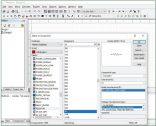Las aplicaciones Windows 8, otrora llamadas Metro Style se muestran en la barra de tareas de Windows 8 y 10, y desde 8.1 incluyen una barra de título con botón [Cerrar], que se muestra si llevamos el puntero del mouse al extremo superior de la pantalla. Además, incluyen una miniatura en la barra de tareas, pero acceder a ella por equivocación puede molestar mucho en el caso de que tengamos varias ventanas importantes abiertas.
Una buena idea en este sentido es desmarcar la casilla de verificación [Mostrar las aplicaciones de la Tienda Windows en la barra de tareas] de la solapa [Barra de tareas] del elemento [Propiedades de la barra de tareas y navegación] del Panel de control.
Pero hay más si lo que buscamos es jerarquizar las aplicaciones clásicas frente al horroroso avance de las aplicaciones Windows 8. En la solapa [Navegación] podremos marcar la casilla de verificación [Mostrar la vista Aplicaciones automáticamente al ir a Inicio], y luego [Mostrar primero las aplicaciones del escritorio en la vista Aplicaciones cuando esten ordenadas por categoría].
De este modo dejamos para el final las de Windows 8, probablemente más utilizadas en tabletas y ultraportátiles que en computadoras que se precien de tales.
Dónde mostrar la pantalla Inicio
Otra buena idea en el caso de que usemos el equipo para mostrar procedimientos o hacer en vivo guías “paso a paso” es marcar la casilla [Mostrar Inicio en la pantalla que esté usando cuando presione la tecla del logotipo de Windows], para evitar la configuración predeterminada que, con lógica, abre Inicio en la pantalla principal del equipo únicamente.